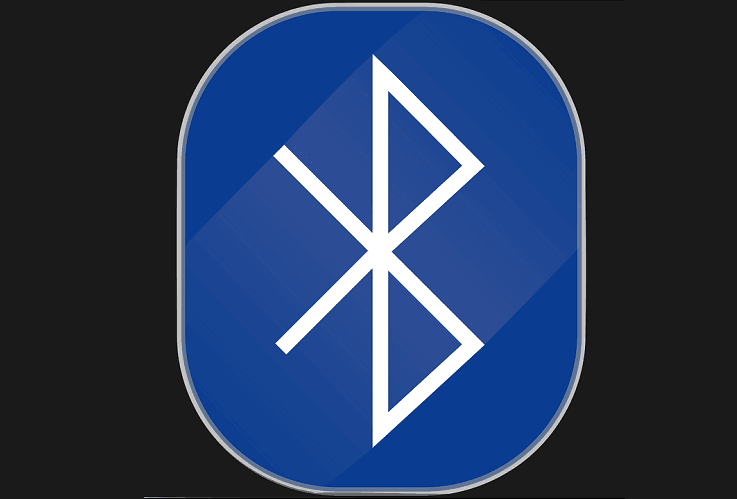
Ce logiciel réparera les erreurs informatiques courantes, vous protégera contre la perte de fichiers, les logiciels malveillants, les pannes matérielles et optimisera votre PC pour des performances maximales. Résolvez les problèmes de PC et supprimez les virus maintenant en 3 étapes simples :
- Télécharger l'outil de réparation de PC Restoro qui vient avec des technologies brevetées (brevet disponible ici).
- Cliquez sur Lancer l'analyse pour trouver des problèmes Windows qui pourraient causer des problèmes de PC.
- Cliquez sur Tout réparer pour résoudre les problèmes affectant la sécurité et les performances de votre ordinateur
- Restoro a été téléchargé par 0 lecteurs ce mois-ci.
Bluetooth n'est pas reconnu après la mise à niveau de certains utilisateurs de BootCamp vers Windows 10, 8.1. Lisez ce guide pour savoir comment vous pouvez résoudre ce problème.
Les mises à niveau de Windows 10, 8.1 causent souvent beaucoup de problèmes à ceux qui utilisent BootCamp pour l'exécuter sur leur
Mac OS dispositifs. Ceux qui ont acheté les ordinateurs portables Retina MacBook fin 2013 semblent être les plus exposés et certains d'entre eux ont désespérément besoin de Prise en charge de BootCamp sous Windows 8.1. Maintenant, il y a un autre problème lié à Windows 8.1 que nous avons découvert sur les forums de support d'Apple - Bluetooth n'est pas reconnu ou ne peut pas être activé.C'est un problème très ennuyeux car il ne trouvera pas et ne couplera pas votre appareil Bluetooth, tel que le clavier ou un haut-parleur. Pour certains utilisateurs, la solution au problème Bluetooth dans Windows 8.1 était très simple, comme le rapporte l'un d'eux :
Après la mise à niveau de Windows vers 8.1 dans Bootcamp, j'ai dû désinstaller mon pilote MotioninJoy pour que Bluetooth soit reconnu.
Et voici l'explication complète :
J'ai enfin compris comment faire en sorte que mon ordinateur reconnaisse le pilote Bluetooth sous Windows 8 et 8.1!!! Pour une raison quelconque, le pilote MotionInJoy que j'ai installé il y a quelque temps a fait disparaître le pilote Bluetooth. Ce que vous voulez faire est d'aller dans le Gestionnaire de périphériques (Paramètres/Panneau de configuration/Gestionnaire de périphériques). Tout en bas, votre pilote de jeu supplémentaire devrait être pour MotionInJoy. Je l'ai simplement désinstallé, j'ai attendu 1 min et j'ai rouvert le gestionnaire de périphériques. Ensuite, le pilote Bluetooth était là et j'ai pu à nouveau appairer mon clavier!!! J'écris actuellement à partir de celui-ci
Résoudre les problèmes Bluetooth avec BootCamp
Voici donc les étapes nécessaires pour résoudre le problème Bluetooth avec BootCamp.
1. Désinstaller le pilote de jeu MotionInJoy
- Allez dans le Gestionnaire de périphériques (Paramètres/Panneau de configuration/Gestionnaire de périphériques)
- Trouvez le pilote de jeu supplémentaire MotionInJoy en bas de la liste
- Désinstallez-le, attendez quelques minutes ou redémarrez votre système
- Ouvrez à nouveau le gestionnaire de périphériques et le pilote Bluetooth devrait être là
2. Réinstaller les pilotes
Si le problème persiste, essayez de réinstaller les pilotes Apple. Exécutez BootCamp du côté Mac et vous devriez voir un message vous invitant à télécharger de nouveaux pilotes Windows. Téléchargez les pilotes disponibles. Maintenant, lancez Windows et installez les pilotes respectifs.
- EN RELATION: Plus de 60% des utilisateurs de Windows passeraient à MacOS pour plus de confidentialité
3. Installer le pilote Bluetooth intégré Apple
Un utilisateur a suggéré que l'installation du pilote Bluetooth intégré d'Apple résolvait le problème. Voici les étapes à suivre :
- Ouvrez le Gestionnaire de périphériques > accédez à la sous-arborescence des radios Bluetooth > cliquez avec le bouton droit sur « Apple Broadcom Bluetooth intégré » > sélectionnez « Mettre à jour le logiciel du pilote »
- Allez dans « Parcourir mon ordinateur pour le logiciel de pilote » > Permettez-moi de choisir parmi une liste de pilotes de périphériques sur mon ordinateur
- Maintenant, sélectionnez Apple Inc. pour le fabricant et « Apple Bluetooth intégré » pour le modèle > cliquez sur Suivant
- Une fois le pilote installé, vous devriez voir « Apple Bluetooth intégré » et « Énumérateur Bluetooth Microsoft » répertoriés sous Radios Bluetooth dans le Gestionnaire de périphériques.
- Vous devriez maintenant pouvoir configurer vos appareils Bluetooth.
Essayez les correctifs et faites-nous savoir dans la section commentaires s'ils ont fait le travail pour vous.
HISTOIRES CONNEXES À VÉRIFIER :
- Comment réparer le décalage du clavier Bluetooth dans Windows 10
- Comment réparer l'absence de son après la connexion Bluetooth dans Windows 10
- Comment démarrer correctement Windows 10 avec un autre système d'exploitation
 Vous avez toujours des problèmes ?Corrigez-les avec cet outil :
Vous avez toujours des problèmes ?Corrigez-les avec cet outil :
- Téléchargez cet outil de réparation de PC noté Excellent sur TrustPilot.com (le téléchargement commence sur cette page).
- Cliquez sur Lancer l'analyse pour trouver des problèmes Windows qui pourraient causer des problèmes de PC.
- Cliquez sur Tout réparer pour résoudre les problèmes avec les technologies brevetées (Réduction exclusive pour nos lecteurs).
Restoro a été téléchargé par 0 lecteurs ce mois-ci.


